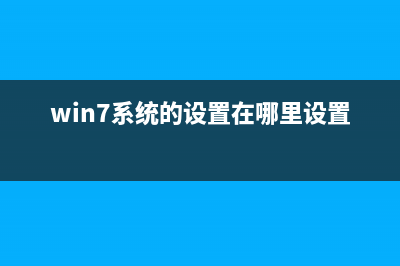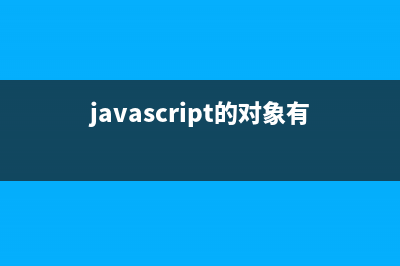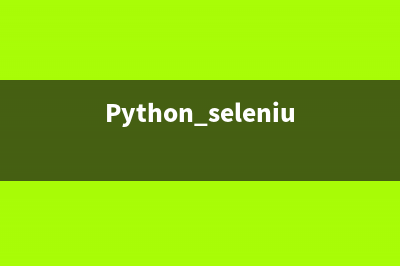位置: 编程技术 - 正文
Windows7系统开启Telnet服务方法图文教程(win7打开)
编辑:rootadmin推荐整理分享Windows7系统开启Telnet服务方法图文教程(win7打开),希望有所帮助,仅作参考,欢迎阅读内容。
文章相关热门搜索词:win7系统如何打开,win7打开系统,windows7怎么启动,win7系统如何打开,win7打开,windows7怎么打开开机启动项,win7如何打开启动选项,win7如何打开启动选项,内容如对您有帮助,希望把文章链接给更多的朋友!
Telnet协议服务是远程登陆服务的标准协议和主要方式,无法Telnet服务没有开启的话会导致电脑无法正常使用网络,下面给大家介绍下windows7操作系统Telnet服务开启教程。
1、首先测试一下Telnet服务是否真的没有开启。在cmd中输入“telnet/?”来确定,如果提示“telnet不是内部或者外部命令,也不是可运行程序或者批处理命令”则表示系统未打开Telnet服务。
2、点击“windows”图标打开控制面板。选择“程序‘。
3、进入”程序“界面后会有很多个选项,找到第一个”程序和功能“下的”打开或者关闭windows功能“。
4、这时会弹出一个选择的对话框,由于服务较多,可能加载的会比较慢一些,耐心等待。
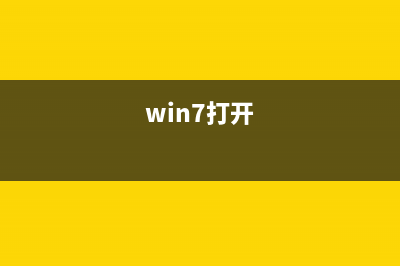
5、稍等片刻,就会出来很多服务选项,其中就有”Telnet服务器“和”Telnet客户端“这两个。这时需要注意了,别选错了,我们需要的是客户端。
6、勾选”Telnet客户端“后点击确定之后就会出现一个软件更改界面,这个也需要等待片刻。
7、安装完成后,会提示是否立即重启电脑。保存好左面的东西后,重启电脑,在cmd中输入”telnet/?“出现如图界面代表成功。
标签: win7打开
本文链接地址:https://www.jiuchutong.com/biancheng/361237.html 转载请保留说明!上一篇:Win7系统双声卡如何切换在两者之间进行切换(win7双声道)
下一篇:WIN7系统用自带的驱动安装hp5200LX打印机?(win7系统自带游戏在哪)